Fungsi Jejak
Digunakan untuk: Aplikasi
kanvas Apl
Power Platform berpandukan model CLI
Selalunya terdapat banyak logik yang bekerja di belakang tabir dalam aplikasi. Kadang-kadang kesannya jelas, contohnya nilai kawalan atau perubahan warna, mengesahkan logik yang dikendalikan dengan betul. Walau bagaimanapun, kadang-kadang ia tidak jelas dan sukar untuk menggambarkan dan memahami apa yang berlaku di dalam apl. Gunakan fungsi Trace untuk merakam maklumat diagnostik dari belakang adegan, mencipta garis masa perkara yang sebenarnya berlaku, untuk lebih memahami cara apl anda beroperasi dan untuk membantu menyahpepijat isu.
Apabila digunakan Power Apps, output daripada Trace muncul dalam Power Apps alat Monitor bersama-sama dengan aktiviti aplikasi lain. Jika anda telah membenarkan apl anda menghantar data telemetri kepada Azure , Application Insightsfungsi Trace juga boleh digunakan untuk menghantar maklumat kepada sumber anda . Application Insights Trace hanya boleh digunakan dalam formula tingkah laku.
Apabila digunakan dengan Test Studio,Trace ialah ungkapan pilihan yang boleh digunakan untuk memberikan maklumat tambahan dalam keputusan ujian anda daripada peristiwa OnTestCaseComplete. Mesej peristiwa surih digabungkan dengan mesej pernyataan yang diluluskan dan gagal dalam jadual Surih rekod TestCaseResult . Jadual Jejak mempunyai dua sifat, Mesej dan Cap Masa. Maklumat surih yang digunakan dalam ujian juga akan direkodkan Application Insights. Maklumat penyurihan ujian tidak akan tersedia dalam alat Monitor kerana Monitor disambungkan ke aplikasi apabila ia dimainkan daripada Power Apps Studio.
Sintaks
Jejak( Mesej [, TraceSeverity [, CustomRecord [, TraceOptions ] ] ] )
- Mesej – Diperlukan. Maklumat yang akan dijejak. Nombor, Tarikh, Boole dan sebarang jenis data lain yang boleh dipaksa ke Teks.
- TraceSeverity – Pilihan. Tahap keterukan Jejak yang direkodkan dalam Monitor dan Application Insights. Pilihan ialah TraceSeverity.Information (default), TraceSeverity.Warning,TraceSeverity.Error atau TraceSeverity.Critical.
- CustomRecord – Pilihan. Rekod yang mengandungi data tersuai yang akan direkodkan dalam Monitor atau Application Insights.
- TraceOptions – Pilihan. Opsyen ialah TraceOptions.None (default) dan TraceOptions.IgnoreUnsupportedTypes yang akan mengabaikan jenis data dalam CustomRecord yang tidak boleh disirikan.
Contoh
- Buat kawalan butang masuk Power Apps Studio.
- Setkan formula OnSelect kepada formula:
Set( x, x+1 );
Trace( x );
- Buka Monitor dalam Power Apps tetingkap penyemak imbas lain dengan memilih ikon "Alat lanjutan" dalam anak tetingkap kiri dan pilih "Buka monitor":
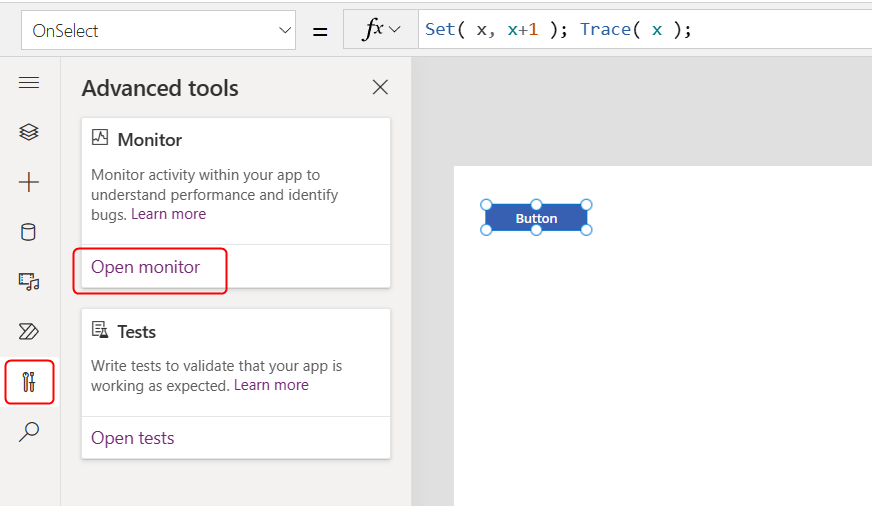
- Kembali ke tetingkap penyemak imbas Studio asal dan pilih butang anda empat kali. Gunakan Alt-klik pada tetikus anda jika dalam mod reka bentuk.
- Power Apps Lihat monitor.
- Grid Monitor akan mengandungi peristiwa untuk setiap klik butang dan untuk setiap panggilan Surih, yang akan menunjukkan nilai pemboleh ubah selepas setiap kenaikan. Gerudi ke dalam peristiwa Surih untuk melihat tempat Jejak dimulakan dan ungkapan yang digunakan untuk mesej, dalam panel tangan kanan:
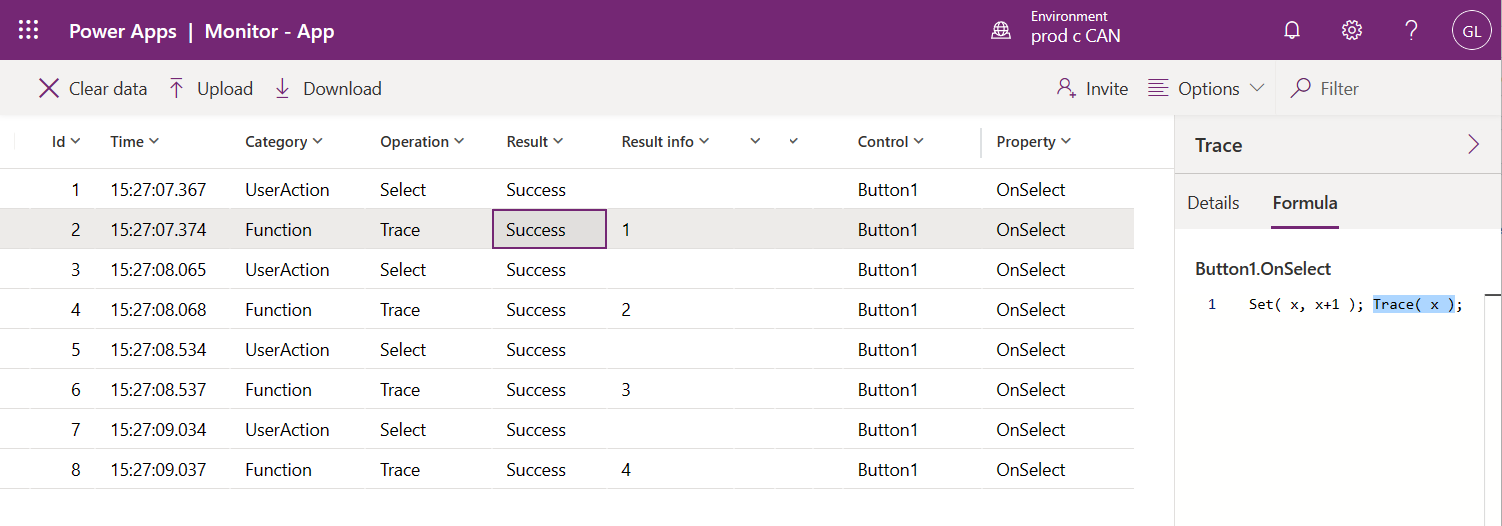
Lihat Juga
Power Apps Pantau Gambaran Keseluruhan
Gambaran Keseluruhan Studio Ujian
Gunakan Studio Ujian